TPLINK无线路由器如何为那些谁购买的TPLINK无线路由器的用户设定这个问题是很迫切的需要。这是TPLINK路由器设置图解教程+,为无线宽带路由器TP-LINK有线宽带路由器产品,完整和容易介绍如何实现";的路由器连接到网络和";";无线连接到因特网的路由器”配置过程;两个主要应用,相信看完这篇文章,你朋友的TP-LINK无线路由器的设置步骤会理解的。
在这里我们介绍了TP链路无线路由器的设置步骤,是为了演示新路由器的例子,如果您不确定路由器是否被设置过,建议对TP链路无线路由器进行重设操作。

【+】TPLINK路由器设置教程
硬件连接
我们首先需要了解无线路由器的插座是什么,所以让我们看一下图表。
如下所示,WAN端口连接到宽带输入线,即,网络总线和LAN端口连接到局域网中的计算机。
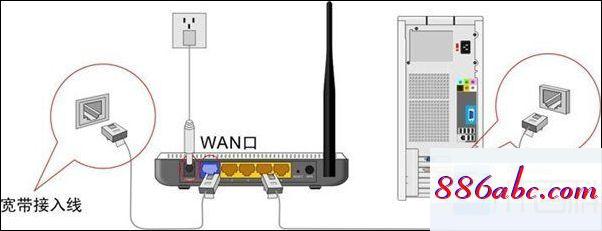
有些用户可能会看到上面,对于如何安装无线路由器还是比较困惑,没关系,我们这里提供了两块真正的安装图,让大家对如何安装无线路由器毫无疑问。
从2条路由器中的1条路由器到一个广域网端口,然后找到一条短电缆,另一端与计算机相连,一头连接到路由器1 \ 2/3/4/任意接口,下面的接线图

注:路由器2正常工作状态是指示灯闪烁,WAN端口常亮或闪烁,1 \ 2 \ \ 3 \ 4端口和计算机连接端口常亮或闪烁。插上电源后,路由器正常工作后点亮(sys灯)
![]()
或者是小齿轮
![]()
图标)闪烁。即使在一个很好的线,路由器的广域网端口和电缆连接到相应的计算机局域网端口的指示灯将点亮或闪烁,如果指示灯不亮或电脑的网卡图标对应的端口显示红叉,这条线的连接问题,要检查网络连接或换根网线试试。
两。建立正确的网络连接
1、计算机IP地址设置
右键单击桌面上的“网上邻居”;;的图标,选择属性,在打开的“网络连接;”页面,右键点击“本地连接;”并选择“属性”,在打开的“的本地连接属性”页面,选择;“Intelnet协议(TCP \/ IP);”单击属性在“Intelnet协议(TCP \/ IP)”页上,选择“属性;;自动获取IP地址”;点击“确定”。
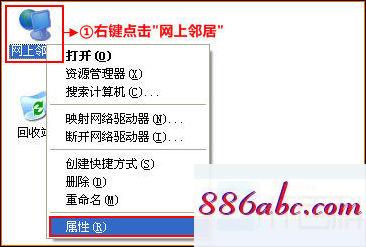
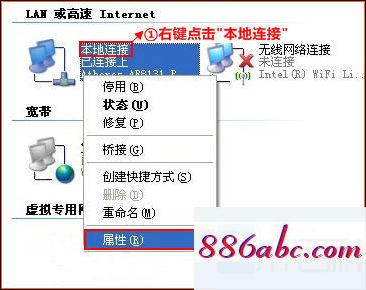

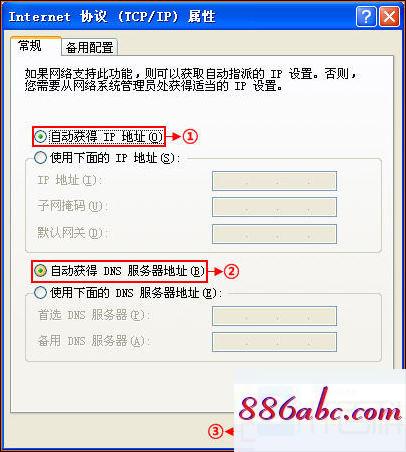
2,使用ping命令测试与路由器的连接
在Windows XP环境中,单击开始运行,输入“下一个运行窗口”命令“回车”,或单击OK输入下面所示的接口。(win7系统点击开始搜索程序和文件输入cmd)
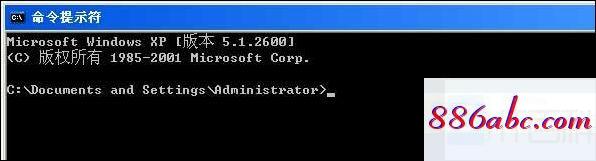
输入命令:ping 192.168.1.1,回车。如果屏幕显示为:
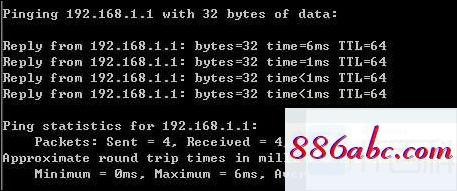
计算机已成功地与路由器建立了连接。
如果屏幕显示为:
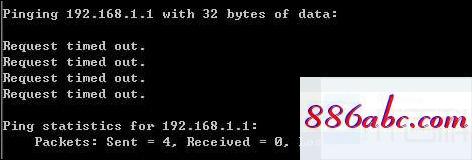
这意味着该设备尚未安装。请按以下顺序:
1、是硬件连接正确吗?
在路由器面板上,LAN端口上的链接\/行为指示器和计算机上的网卡必须被点亮。
2,计算机的TCP\/IP设置是否正确?
如果计算机的IP地址是前面描述的自动访问方法,则无需设置它。如果你手动设置IP,请注意,如果路由器的IP地址是192.168.1.1,那么计算机的IP地址必须是192.168.1. X(X是任何整数2至254),子网掩码设置为255.255.255.0,默认网关设置为192.168.1.1。
三、路由器的设置
完成上述步骤后,我们使用电脑,打开的IE浏览器窗口,并输入http:\ \/ \ \/ 192.168.1.1地址栏上进入配置界面。
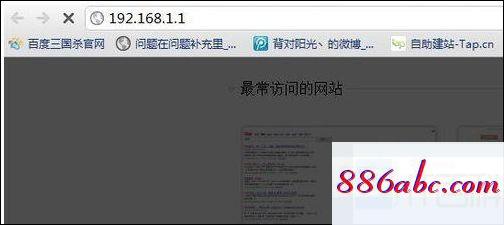
如果192.168.1.1打不开的用户,请参考下面的提示,根据自己的处理
请参阅以下方法,逐步调查:
方法1:设置计算机本地连接自动获取IP地址;请百度:如何将计算机IP改为自动访问?
方法2:宽带路由器和线路连接错误;
电话线接入用户:电话线到CAT猫上面,指出无线接入路由器WAN端口(蓝色接口),然后找到短电缆,一端连接路由器1234我们任意接口(黄色接口),另一端与计算机相连;
直接将电缆直接接入用户的电脑,然后通过网线把我们的广域网导出(蓝色接口),然后找一条短电缆,一端连接路由器1234,我们就有任何接口(黄色接口),另一端与计算机相连;
光纤宽带接入用户:猫在将主机网络电缆连接到路由器的广域网端口(蓝色端口)后,再找到一条短电缆,一端连接路由器1234,我们任意接口(黄色接口),另一端与计算机相连;
方法3:更换浏览器,重新登录路由器界面,注意默认的登录密码是小写的admin;
方法4:在路由器电源的情况下,长按路由器接口的复位孔(按钮)约10秒,即可复位;
方法5:手动设置本地连接。IP地址是:192.168.0.x X(1)。<x </x
方法6:如果打开浏览器弹出式拨号连接,单击“设置”;选择“永不拨号连接”;“确定”,然后再登录;
方法7:如果浏览器弹出脱机工作,打开浏览器,选择“文件”-取消“脱机工作”;
然后输入,输入相应的帐号和密码,一般新买的都是admin。
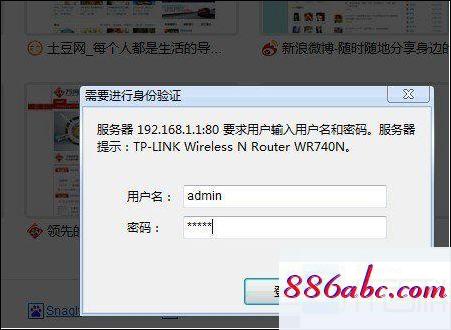
确认密码后,输入操作界面(一般自动播放)
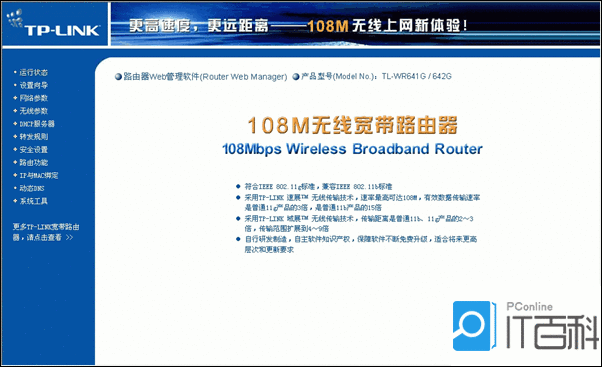
你会看到在左边的一个设置向导,进入攻击

下面的界面点击设置向导
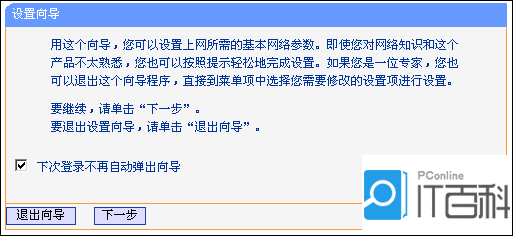
让我们继续点击下一步,如下图所示
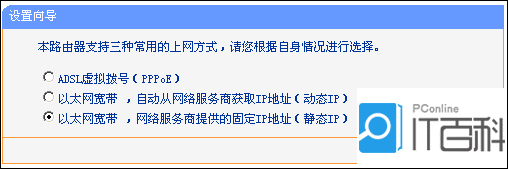
接入互联网的方式,我们可以看到有访问互联网的三种方式,如果你家是拨号,然后使用PPPoE。动态IP通用计算机直接插在网络上即可使用,上层有DHCP服务器。静态IP一般是什么线,可能是小区带宽等,上层没有DHCP服务器,或者想修复IP。因为我拨号,所以选择PPPoE。(PS:普通家庭用户PPPOE、或ADSL虚拟拨号上网)
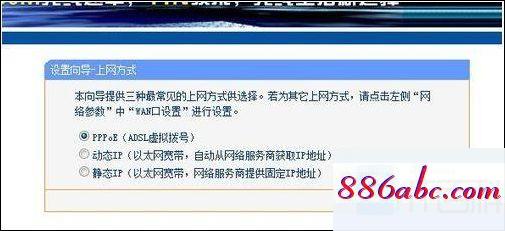
选择PPPOE拨号上网,需要填写网上账号和密码,这个应该大家都明白,开放宽带将有帐号,填写就OK了。(需要宽带帐户密码)
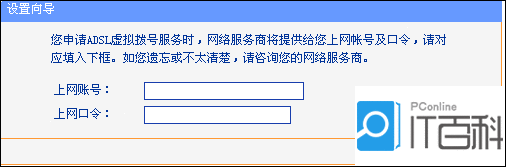
安装完成后,单击Next查看下面所示的基本无线网络参数设置页面。我们可以看到,渠道、模式、安全选项、SSID,SSID是一个名字,你可以随便填写,然后用11bgn。模式的无线安全选项选择wpa-psk \ \/ WPA2 PSK,如此安全如此轻易让人破解和蹭网。一定要记住你设置的密码。密码在安全设置中丢失,或者您可以选择重新启动路由器并重复操作。

设置完成后,单击Next弹出设置向导,如下图所示。单击“重新启动”,使无线设置可用。

当你点击它时,路由器会自动重启。这次你会有耐心的。成功后出现的界面。
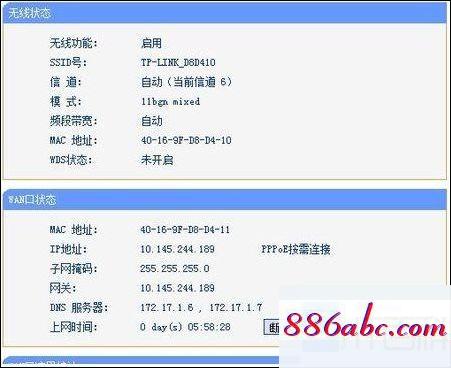
决定是否已经成功建立,我们可以通过下面的图来看看

重新启动后,我们的TP链路无线路由器的基本设置已经完成。
【TPLINK +路由器设置常见问题]
1、网络连接到路由器,相应的指示灯不亮,怎么办?
检查网络电缆的两端是否连接到正确的端口并插入;
检查电缆两端是否通电;
试着更换一根新电缆;
d试图将设备连接到路由器上的其他端口。
E检查路由器的系统指示灯是否正常,是否使用原装的电源适配器。
2、登录不能管理路由器接口,怎么办?
检查路由器连接到电脑时,对应的端口指示灯通常是亮的或闪烁的,如果不亮,请参考网线连接到相应的指示灯,但怎么办?;
检查电脑的IP地址在同一网络的路由器的IP地址(默认为192.168.1. X,X是2-254之间任意数量),如果不同,请按照第一步两检查计算机网络参数的配置错误

如果电脑总是无法得到C路由器和IP地址同一网段,IP地址指定的电脑后手动尝试登录,可以参考http:\ \/ \ \/服务。TP-Link。com。cn \ \/ detail_article_72.html设置;
D拔掉路由器的广域网端口,和所有其他设备连接到1 \/ 2 \/ 3 \/ 4端口。只要保留你的电脑,并尝试登录后,你重新启动路由器;
检查您的浏览器设置(E浏览器,点击“工具——Internet选项;";";",连接;选项卡,选择";没有“拨号连接;单击“局域网设置,";";确保三所有的选中状态,单击“确定”里面)或一个浏览器(如Firefox、谷歌浏览器),然后,如果你还不能管理,尝试改变计算机访问。

F在登录路由器复位,复位的方法是通电,按住复位键(复位按钮旁边的电源插座、网络接口和QSS按钮孔或做一个10秒后)放手,路由器会自动重启,然后再根据连接的步骤。
3,广域网状态没有得到IP地址,怎么办?
一个检查宽带线路连接路由器的WAN端口指示灯(Internet灯)通常是亮的或闪烁的,如果不亮,请参考网线,连接到指示灯但不亮,怎么办?调查;
检查“管理界面”;运行状态为WAN;端口状态为“;访问Internet的方法是否正确;如果不正确,请参阅第一部分,步骤三,重新设置”;
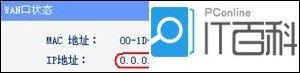
C如果是PPPOE拨号,请检查";广域网端口状态";提示如下;点击";查看帮助";根据相关提示操作(路由器的部分没有这样的提示,请跳过这一步);
![]()
一些服务提供商可能会绑定MAC地址,请使用之前单机可以正常上网的电脑,有线登录路由器管理界面,";网络参数MAC地址克隆”,点击";MAC地址克隆;";然后保存,并根据提示重启路由器,然后观察路由器是否可以获得IP地址;
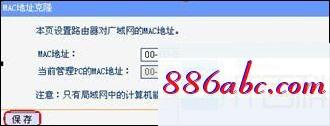
如果上述操作不能解决问题,请登录到路由器的管理界面,";系统工具——“系统日志,日志;保存并发送到fae@tp-link.com.cn或致电400-8863-400,要求的技术支持。
4,广域网端口,IP地址却不在网络上怎么办?
如果可以登录QQ但不能打开网页,它可能会由于不正确的DNS,打开";本地连接属性——Internet协议(TCP \/ IP)-“属性;,手动填写192.168.1.1和8.8.8.8的DNS服务器地址。或与操作员联系,查询本地DNS地址,然后手动填写;

手动指定计算机的IP地址、网关和DNS参数(设置以下方法),然后尝试重新访问Internet;

可能是C浏览器或计算机系统存在问题,试着检查浏览器的设置(浏览器选项;工具- Internet选项)连接;“,”拨号连接;点击局域网设置;。确保三内部所有检查状态,确定,保存)或浏览器(如Firefox,谷歌浏览器),然后再试,如果仍然不在线,试着让计算机访问网络。
检查你的路由器设置IP地址过滤、MAC地址过滤,在路由器管理界面中的“安全设置、防火墙设置点击;";或" ";访问控制;、检查“防火墙;";或";开放的互联网控制";然后保存,然后重新打开网页;

试着连接一个宽带上网,如果不正常,请联系宽带运营商。
5,搜索比无线信号少怎么办?
a查看设备管理器,以确定无线网卡驱动程序是否已成功安装和启用,或者计算机是否可以搜索其他无线信号;
方法如下:在桌面上右键单击“我的计算机”选择“属性-硬件设备管理器”;在网络适配器可选设备列表中,绿色表示网卡驱动程序已安装并启用了卡的前面。如果红色卡片显示在网卡的前面,则表示没有启用。右键单击网卡并选择“启用”。如果在问号前面显示的卡片图标或感叹号找不到无线网卡,请重新安装网卡驱动程序并重新启动计算机。
B记录操作系统上相应的错误提示的内容,并根据错误提示自行搜索Internet,并快速找到解决方案;
如果您的笔记本上有内置无线网卡,请确保无线网卡已打开。(请与您的计算机供应商联系或参考说明);
d检查笔记本电脑的无线服务是否开放;
方法如下:以WindowsXP为例:在桌面上右键单击“我的计算机”;选择“管理”;。在计算机管理中,选择“服务与应用”,然后查找和查看“无线零配置”在“服务”页面中的状态。然后右键单击以查看属性,如果服务状态未启动,请单击“开始”。如果启动类型显示已禁用,请将启动类型更改为“自动”,然后将状态更改为“开始”。Vista和Windows 7的无线服务是类似XP的方式,除了其服务名称是“无线自动配置”;
e检查路由器的无线指示器是否闪烁正常,或者尝试重新启动路由器或恢复工厂设置并重新设置路由器;
f试图在近距离搜索无线信号,避免由于太多障碍造成过多的信号衰减。如果仍然找不到无线信号,请尝试另一台计算机或其他无线网卡连接到无线路由器。如果可能的话,请恢复路由器的出厂设置,并重新安装路由器TP-LINK官方技术支持或联系。
6,搜索信号,但是连接不是怎么做的?
这个记录是无法连接到操作系统相应的错误提示后,搜索在线根据错误提示,解决方法。
单击无线信号列表刷新网络,确认是否搜索到对应路由器的无线信号,然后尝试连接;
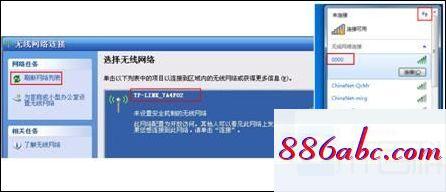
可能是无线密码输入不正确,请输入路由器管理界面,打开“无线设置-无线安全设置”确认。然后尝试删除计算机上的无线配置文件并重新连接。
方法如下:Windows XP点击";无线连接状态-无线网络配置-首选网络(Windows,";7和Vista系统的方法";控制面板-网络-无线网络管理";)对应的无线配置文件删除,并然后重新扫描信号和连接。

D检查相应的路由器SSID是中国一个更具体的特征。如果你改变SSID保存字母和数字,重启路由器,重新连接新的无线信号名称;
更改方法:进入路由器管理界面,打开";无线设置-基本设置";重新输入SSID;
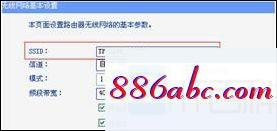
e检查无线路由器是否有无线MAC地址过滤器,使用网络连接路由器,进入管理界面,打开“无线设置无线MAC地址,过滤”,并检查是否启用了过滤器。如果启用,请先关闭过滤器并尝试;

f登录路由器管理界面,打开“无线设置-无线安全设置”;选择不打开无线安全,然后保存重新启动,尝试再次连接;
如果你仍然不能将无线信号连接到互联网上,不排除计算机本身,请更改计算机或其他设备进行尝试。
7,连接到无线信号但不在网络上(有线互联网接入)怎么办?
a重置计算机,修改无线网络连接(而不是本地连接)的Internet协议属性,将其设置为“自动获取”或自动获取IP以手动指定计算机的网络参数。

检查您的路由器B设置IP地址过滤、MAC地址过滤,在路由器管理界面中的“安全设置、防火墙设置点击;";或" ";访问控制;、检查“防火墙;";或";开放的互联网控制";然后保存,然后重新打开网页;

C禁用本地连接到计算机的有线网卡,以及除无线网络连接以外的任何其他连接。再试一次.右键单击桌面网络连接,然后选择属性;
可能是D浏览器或计算机系统出现问题,试着检查浏览器的设置(浏览器选项;工具- Internet选项)连接;“,”拨号连接;单击局域网设置。确保三内部所有检查状态,确定,保存)或浏览器(如Firefox,谷歌浏览器),然后再试,如果仍然不在线,试着让计算机访问网络;

TPLINK路由器设置图解+为止,总的来说,很简单,没有什么难理解的。读一个小备的TPLINK无线路由器,如何设置图形的教程,如果你还有不明白的地方,欢迎在留言评论,如果你觉得好,记得与你的朋友分享哦。

